- Klik Office Button kemudian pilih Save atau bisa menekan fungsi CTRL+S untuk mempercepat simpan file, atau cara lain Anda cari tombol disket

- Jika salah satu cara diatas telah dilakukan maka akan muncul jendela Save As seperti gambar dibawah ini,
- Kemudian silakan tentukan lokasi penyimpanan pada Save In apakah mau di My Document atau di Drive D:? jika sudah ditentukan lokasi tempat penyimpanan baik drive maupun foldernya
- Silakan ketikkan nama file misalnya “ Presentasi Rapat Pembentukan LPM” jika sudah selesai silakan klik tombol Save

- Selesai, file berhasil disimpan pada drive E: dengan nama file “Presentasi Rapat Pembentukan Ketua LPM”
Setelah Anda menyimpan file desain atau rancangan presentasi tersebut tentunya suatu saat Anda membutuhkan kembali atau hanya sekedar ingin melihat materinya dan atau bahkan ingin mengcopy materi dari file tersebut? Untuk itu tentu Anda harus membuka file yang telah Anda simpan. Lalu bagaimana cara membuka file tersebut?
Berikut cara membuka file PowerPoint yang sudah disimpan
Apabila Anda ingin membuka file PowerPoint yang telah disimpan dan kemudian ingin menyimpan kembali dengan nama file yang berbeda maka silakan gunakan menu Save As lalu bagaimana cara membuka kemudian menyimpan ulang file dengan nama yang berbeda tersebut? Berikut caranya- Klik Office Button yang berada di paling ujung kiri atas kemudian silakan klik Open

- Langkah berikutnya silakan cari lokasi tempat Anda menyimpan file tersebut apakah di Drive D: atau E: atau bahkan di My Document? Pada cara ini saya akan membuka file yang tersimpan di drive E: kemudian di folder Arsip Blog PowerPoint silakan klik file “RAPAT PLENO” kemudian klik tombol Open

- Jika sudah selesai file PowerPoint Anda sudah terbuka. Lalu bagaimana untuk menyimpan kembali dengan nama file yang berbeda? Silakan klik Office Button kemudian klik sub menu Save As lalu ketikkan nama file (Ingat nama file tidak boleh sama/Boleh sama tapi harus ditempatkan pada lokasi penyimpanan yang berbeda). Misalnya saya akan menyimpan dengan nama file “Presentasi Pemilihan Ketua LPM Update”

File PowerPoint berhasil di Save As dengan nama file baru yaitu “Presentasi Pemilihan Ketua LPM Update”.
Apakah file yang lama masih ada? Tentu, file yang lama akan tetap tidak terhapus karena dengan cara Save As file lama tidak akan terhapus sebelum di delete. Jika Anda telah bisa membuka file Presentasi kemudian menyimpan kembali dengan nama file yang berbeda lalu bagaimana cara menutup desain rancangan presentasi PowerPoint?
Cara Menutup PowerPoint dengan benar
Untuk menutup sebenarnya ada dua jenis yang pertama menutup file yang aktif ini bisa dikatakan Close File ada juga yang kedua adalah menutup Program Aplikasi ini artinya program PowerPoint akan ditutup termasuk file yang aktif / yang sedang terbuka.Lalu bagaimana cara menutup PowerPoint yang sedang aktif tanpa menutup program aplikasi PowerPoint? Berikut langkah-langkahnya
1. Cara 1 Klik Office Button kemudian klik Close
2. Cara 2 bisa menggunakan cara lain yaitu tekan CTRL+W pada keyboar secara bersamaan
3. Cara 3 Silakan Anda juga bisa menekan icon X atau Close
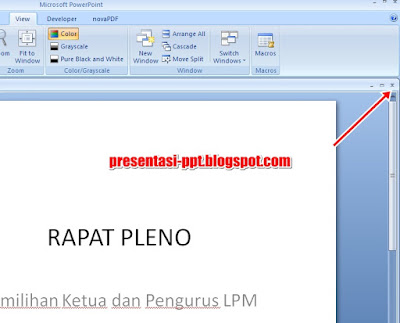
File Presentasi yang sedang aktif akan ditutup tanpa menutup program Aplikasi PowerPoint.

1 komentar:
Bagus